|
Possiamo cominciare
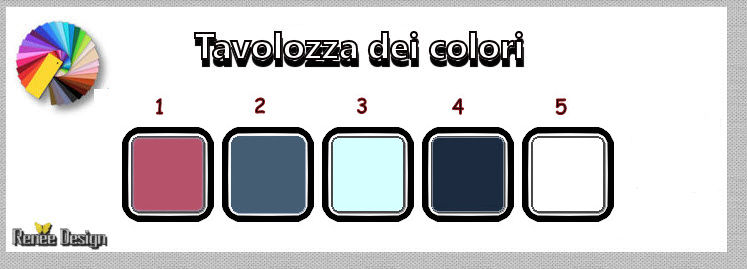
- Tavolozza
dei colori - imposta in primo piano il colore num. 2 con
e come sfondo il colore num.3
- Prepara un
gradiente lineare di primo piano, così configurato:
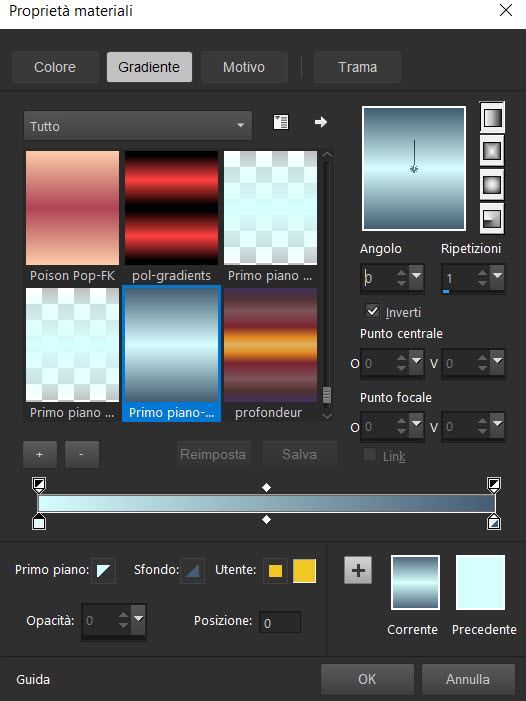
1. Apri
un'immagine trasparente di 1005 x 655 pixels
2. Attiva lo
strumento
 e riempi il livello con il gradiente
e riempi il livello con il gradiente
3. Effetti>Plugin><
I.C.NET Software >Filter Unlimited 2.0> &<Bkg
Kaleidoscope> - @BlueBerry Pie
4. Effetti>Plugin>< I.C.NET
Software >Filter Unlimited 2.0>AFS
Import – sqborder2 a 50/34/215
5. Effetti>Plugin><
I.C.NET Software >Filter Unlimited 2.0>°v° Kiwi`s
Oelfilter - 3,5 Promille per default
6.
Livelli>Duplica - 2 volte
- Tavolozza
dei livelli - chiudi la visibilità del livello Copia 2
di raster 1 - Rinomina questo livello in "Fondo"
-
Livelli>Disponi>Porta in basso
- Tavolozza
dei livelli - Posizionati sul livello Copia di Raster 1
7. Effetti>Plugin>MuRa's
Meister>Perspective Tilling
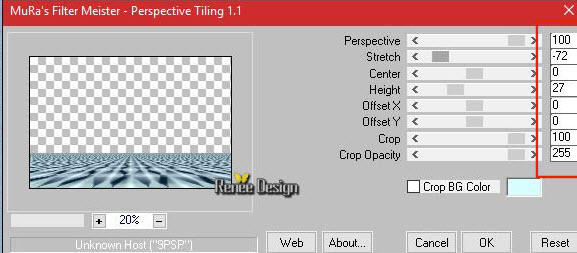
8.
Effetti>Effetti di distorsione>Mulinello a 46
9. Effetti>Plugin>Medhi>Fur2
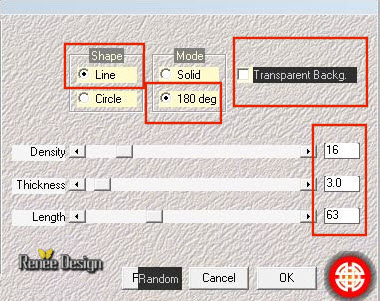
10.
Effetti>Effetti bordo>Aumenta
- Tavolozza
dei livelli - Posizionati sul livello Raster 1
11. Effetti>Plugin><
I.C.NET Software >Filter Unlimited 2.0>Medhi>Kaleidoscope
2.1
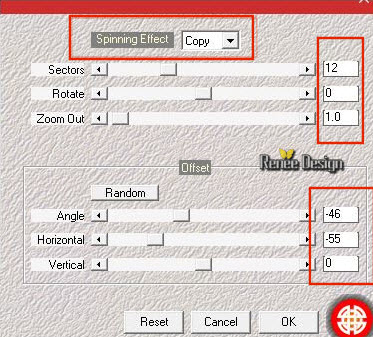 , ,
12.
Selezioni>Carica/salva selezione>Carica selezione da
disco - Cerca e carica la selezione "Selfie_1"
- Tavolozza
dei colori -cambia la modalità del gradiente in "Sprazzo
di luce"e configuralo così:
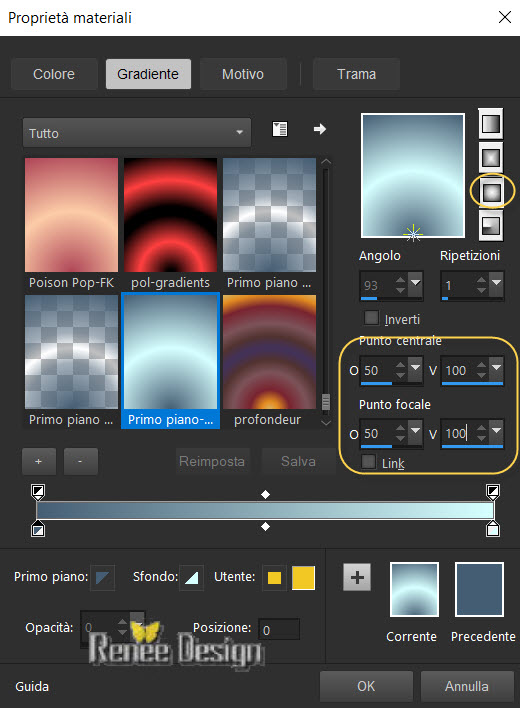
13.
Livelli>Nuovo livello raster
14. Attiva lo
strumento Riempimento
 e
riempi la selezione con il gradiente e
riempi la selezione con il gradiente
15.
Effetti>Plugin>< I.C.NET Software >Filter Unlimited 2.0>VM
1>Web Weaver
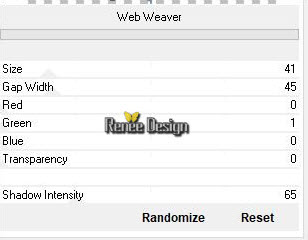
- Tavolozza
dei livelli - Posizionati sul livello Raster 1
16.
Effetti>Effetti 3D>Ritaglio - Colore num. 4
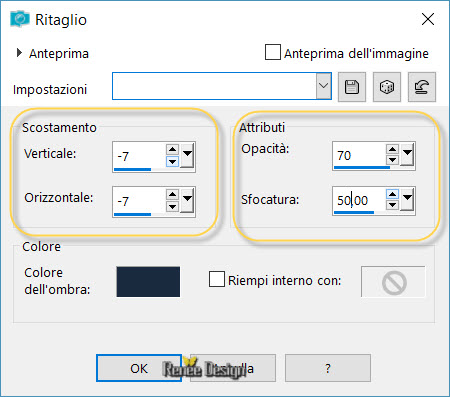
SELEZIONI>DESELEZIONA
TUTTO
- Tavolozza
dei livelli - Resta posizionato sul livello Raster 1
17. Attiva lo
strumento Selezione (S) - Selezione personalizzata

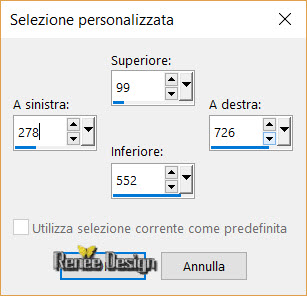
18.
Modifica>Taglia
-
Modifica>Incolla come nuovo livello
SELEZIONI>DESELEZIONA
TUTTO
19.
Livelli>Disponi>Porta in alto
Il tuo lavoro,
a questo punto, si presenta così:
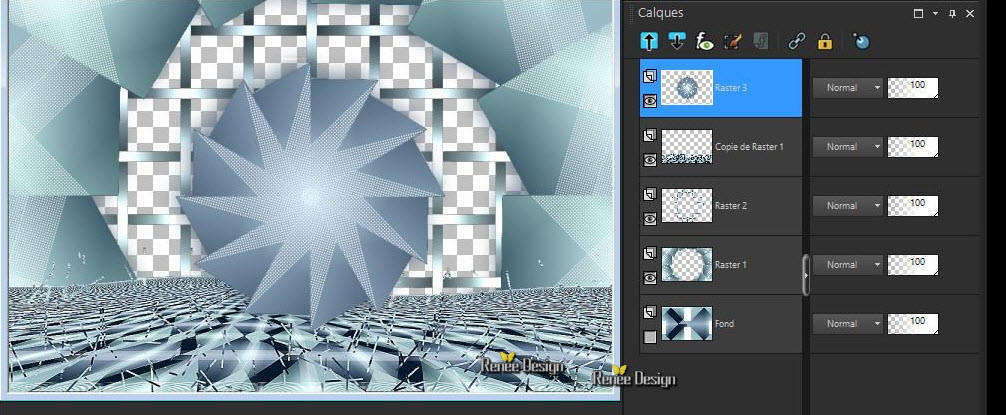
20.
Effetti>Effetti di distorsione>Coordinate polari
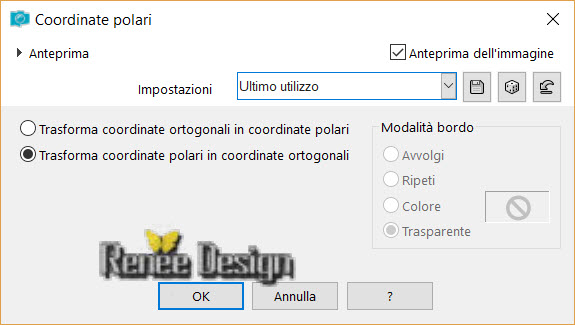
21.
Effetti>Effetti di distorsione>Onda
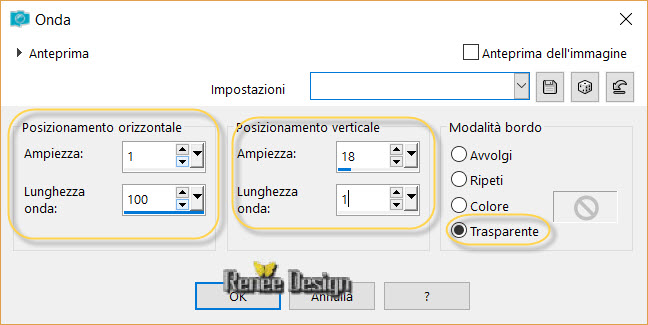
22. -
Tavolozza dei livelli - cambia la modalità di
miscelatura di questo livello in Luce diffusa
- Riapri la
visibilità del livello "Fondo" e resta posizionato su
questo livello
23.
Regola>Sfocatura>Sfocatura radiale
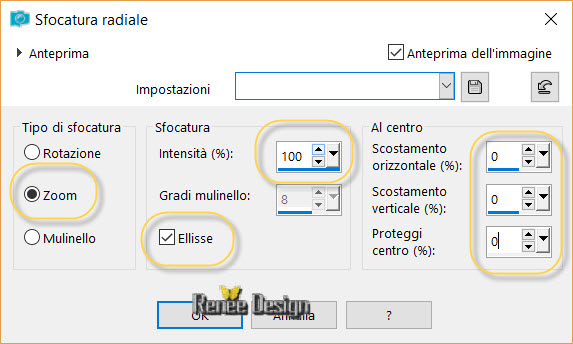
- Tavolozza
dei livelli - Posizionati in alto
24. Apri il
tube "Renee_TUBES_Selfie_photo"
-
Modifica>Copia - torna al tuo lavoro ed incolla come
nuovo livello
- Posiziona al
centro come da esempio finale
25. Apri il
tube "Renee_TUBES_Selfie_texte.pspimage"
-
Modifica>Copia - torna al tuo lavoro ed incolla come
nuovo livello
- Posiziona in
alto a destra
26.
Livelli>Nuovo livello raster
27. Attiva lo
strumento Riempimento (F) e riempi il livello con il
bianco
28. Apri la
maschera "masker les 108"ed iconizzala
. Torna al tuo lavoro
. Livelli>Nuovo livello maschera>da immagine
. Scorrendo il menù della finestra che si apre, cerca e
carica la maschera appena aperta
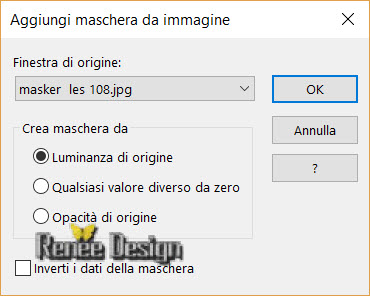
- Livelli>Unisci>Unisci gruppo
29. Apri il
tube "Renee_TUBES_Selfie_3.pspimage"
-
Modifica>Copia - torna al tuo lavoro ed incolla come
nuovo livello
- Posiziona in
basso a destra
30.
Effetti>Effetti 3D>Sfalsa ombra -2/10/55/25
nero
31.
Livelli>Nuovo livello raster
32.
Selezioni>Carica/salva selezione>Carica selezione da
disco - Cerca e carica la selezione "Selfie_2"
33. Attiva lo
strumento Riempimento (f) e riempi la selezione con il
bianco
SELEZIONI>DESELEZIONA
TUTTO
34.
Effetti>Effetti 3D>Sfalsa Ombra -1/-1/100/2 nero
- Tavolozza
dei colori - imposta in primo piano il colore num. 1
35.
Livelli>Nuovo livello raster
36.
Selezioni>Carica/salva selezione>Carica selezione da
disco - Cerca e carica la selezione "Selfie_3"
37. Attiva lo
strumento Riempimento (f) e riempi la selezione con il
colore di primo piano
38.
Effetti>Effetti 3D>Ritaglio - colore di primo piano
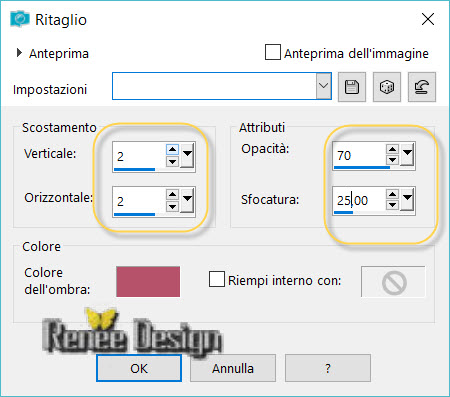
SELEZIONI>DESELEZIONA
TUTTO
39.
Livelli>Duplica
40. Effetti>Plugin>Flaming
Pear>Flexify 2
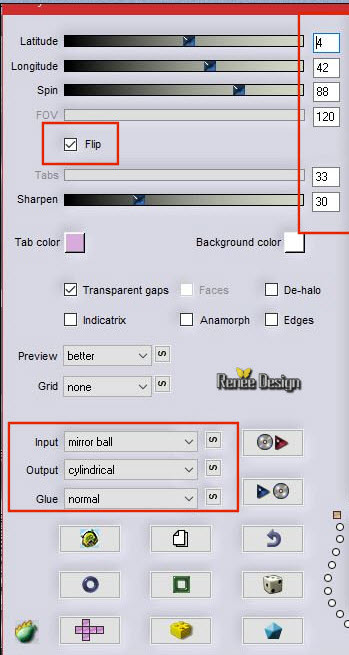
41. Attiva lo
strumento Selezione (s) - Selezione Personalizzata
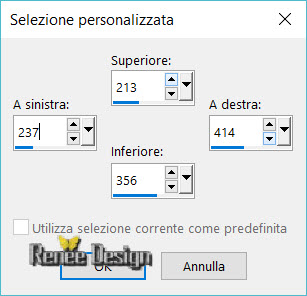
CANCELLA

SELEZIONI>DESELEZIONA
TUTTO
42.
Immagine>Immagine negativa
- Tavolozza
dei livelli - posizionati sul livello Raster 6 (gatti)
43. Apri il
tube "Renee_TUBES>Selfie"
-
Immagine>Ridimensiona a 60%
-
Modifica>Copia - torna al tuo lavoro ed incolla come
nuovo livello
- Posiziona a
sinistra
44. Apri il
tube "Renee_TUBES_Selfie_bulle.pspimage"
-
Modifica>Copia - torna al tuo lavoro ed incolla come
nuovo livello
- Posiziona in
alto come da esempio finale
45.
Immagine>Aggiungi bordatura - 1 pixel - colore num.4
46.
Immagine>Aggiungi bordatura - 10 pixels in bianco
47.
Immagine>Aggiungi bordatura - 50 pixels - colore num. 2
48. Apri il
tube "Selfie-bordure_effet"
-
Modifica>Copia - torna al tuo lavoro ed incolla come
nuovo livello
- Posiziona in
alto
49.
Immagine>Aggiungi bordatura - 1 pixel in bianco
Il
tutorial è terminato
Spero abbiate gradito eseguirlo
Grazie
Renée
Scritto il 09/02/2018
pubblicato
nel 2018
*
Ogni somiglianza con una lezione esistente è una pura
coincidenza
*
Non dimenticate di ringraziare i tubeurs e le
traduttrici che lavorano con e per noi.
Grazie
|